Le Xiaomi Notebook [vendu uniquement en Chine ou aux importateurs parallèles à Singapour] est livré avec une édition en chinois simplifié en langue unique de Windows. Cette version de Windows n’autorise pas nativement l’installation des modules linguistiques d’affichage pour d’autres langues.
Google et partout sur Internet pour trouver des solutions possibles, dont beaucoup impliquent la réinstallation de Windows. Ce n’est pas idéal car certains pilotes de périphériques doivent être installés séparément. Ces pilotes ne sont pas officiellement sur le site Web Xiaomi, mais sur des sites Web tiers.
En premier lieu, la pocession d’une clé USB d’au moins 4 Go est nécéssaire afin de mettre l’outil d’installation de Windows que vous pouvez télécharger ici. Mettez cela à télécharger au plus vite.
Xiaomi Notebook : Ce dont vous avez besoin en premier:
- Au moins 8 Go de disque USB gratuit
- Programme d’installation de Windows 10 Édition familiale SL (en une langue) 64 bits (format iso)
- Batterie Mi Notebook au moins 70% ou entièrement charger
- Pilotes d’air Mi Notebook. Vous pouvez visiter ici (pilotes Xiaomi Mi Air 12) – vous pouvez choisir le package d’intégration de pilotes (1 Go)
Xiaomi Notebook : Étape 1 (un autre PC):
- Utilisez un autre PC avec Windows 10 français, car l’utilisation de la version chinoise permettra également de télécharger la version chinoise
- Télécharger Windows 10 installateur: allez ici (sélectionnez 64 bits Windows 10 Edition Familiale SL – Single Langage)
- Enregistrer ceci en tant que fichier ISO
Étape 2 ( Xiaomi Notebook Xiaomi Mi Air 12):

- Sur votre Xiaomi Mi Air 12 ou 13, allez à la commande (cmd) et tapez « wmic path SoftwareLicensingService get OA3xOriginalProductKey » (sans les guillemets), pour obtenir la clé de produit.
- Gardez cette clé pour une utilisation ultérieure
Étape 3: (clé USB)
Faire un disque amorçable. Après avoir réussi à créer un disque de démarrage.
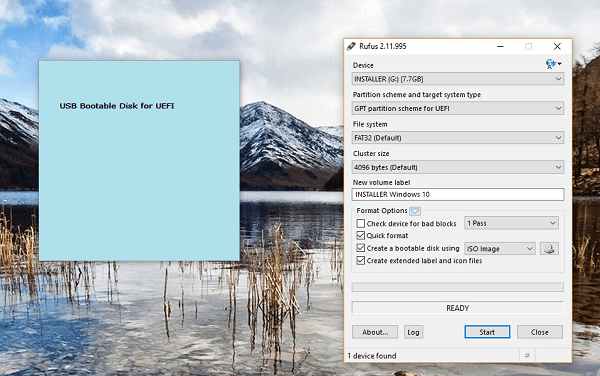
Étape 4: ( Xiaomi Notebook Mi Air 12)
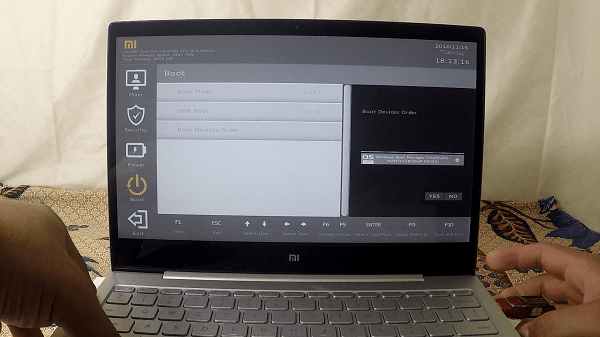
- Éteindre. Allumez et rapidement spam F2 pour aller au BIOS.
- Aller à Boot
- Aller à la commande de périphérique de démarrage
- Choisissez EFI USB Device, redémarrez et poursuivez l’installation.
Étape 5: Installation de Windows 10

Sur la page d’installation, vous ne pouvez pas supprimer une seule partition et l’installer. Parce que vous allez avoir une erreur:
ERREUR « Windows ne peut pas être installé car il a un bla bla bla …
La seule façon de corriger cela est de supprimer toutes les partitions
Continuez maintenant avec l’installation
Vous pouvez essayer d’activer la clé si elle peut être activée. Sinon, vous devez l’acheter malheureusement.
Walla !!! C’est fait, vous avez maintenant une version française de Windows sur votre Xiaomi Mi Air 12. Mais il y a toujours un piège. J’espère que ce petit guide est utile.

